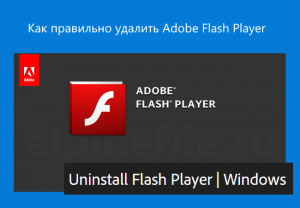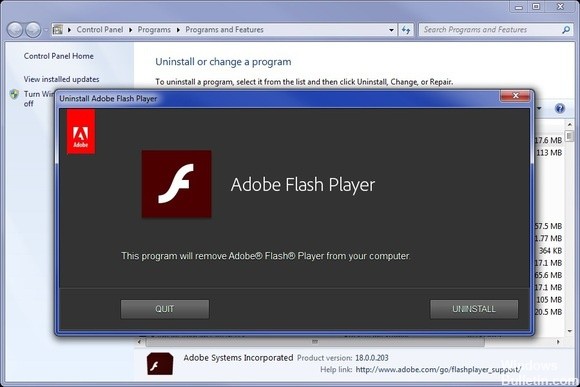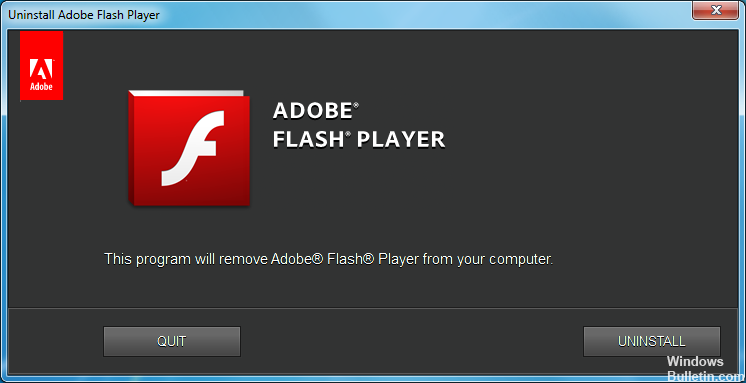- Как правильно удалить Adobe Flash Player | Windows
- Как правильно удалить Adobe Flash Player
- KB4577586: обновление для удаления Adobe Flash Player: 27 октября 2020 г.
- Аннотация
- Известные проблемы в этом обновлении
- Получение и установка обновления
- Windows Update
- Каталог Центра обновления Майкрософт
- Служба обновления Windows Server
- Ссылки
- Удаляем Flash Player с компьютера полностью и переустанавливаем
- Переустановка Flash Player с помощью Панели управления
- Удаляем Flash Player полностью с компьютера
- Удаление Flash Player и Shockwave Player
- Удаление Flash Player
- Как: полностью удалить и удалить Adobe Flash Player
- Использование Flash Player Uninstaller
- Обновление за апрель 2021 года:
- Полная деинсталляция Flash через файловый менеджер
Как правильно удалить Adobe Flash Player | Windows
Компания Adobe прекратила обновление и распространение Flash Player 31 декабря 2020 года (End of Life Date, сокр. «EOL»), а с 12 января 2021 года начала блокировать Flash-контент от запуска в Flash Player.
Adobe настоятельно рекомендует всем пользователям удалить Flash Player по соображениям безопасности. Поддержка данного продукта завершена, и он больше не будет получать обновления и патчи безопасности.
Как правильно удалить Adobe Flash Player
Данная инструкция описывает процесс удаления Adobe Flash Player из операционной системы Windows, с инструкцией для Mac OS можно ознакомиться здесь.
- Скачать утилиту для удаления флеш плеер (Adobe Flash Player Uninstaller); Скачать
- Для полной деинсталляции Adobe Flash Player из операционной системы Windows «без хвостов», необходимо не только воспользоваться утилитой для удаления, но и выполнить самостоятельно ряд действий, что в последствии позволит с большой долей вероятности устранить любые имеющиеся проблемы связанные с флеш плеером;
- Во-первых, обязательно закройте все работающие у вас браузеры, а также приложения, которые могут использовать Flash, в частности это могут быть различные мессенджеры, проигрыватели мультимедиа и другие программы;
- Далее запустите Adobe Flash Player Uninstaller;
- После того, как мастер настройки завершит свою работу и компьютер будет перезагружен, необходимо будет ещё найти и удалить файлы и папки, оставшиеся после удаления;
- Удалите оставшиеся файлы (если таковые имеются):
C:\Windows\system32\Macromed\Flash
C:\Windows\SysWOW64\Macromed\Flash\%appdata%\Adobe\Flash Player\%appdata%\Macromedia\Flash Player
- Чтобы удалить остатки Flash Player из системного реестра Windows, перейдите к разделу:
32-разрядный компьютер:
- Computer\HKEY_LOCAL_MACHINE\SOFTWARE\Microsoft\Windows\CurrentVersion\Uninstall\Adobe Flash Player NPAPI
- Computer\HKEY_LOCAL_MACHINE\SOFTWARE\Microsoft\Windows\CurrentVersion\Uninstall\Adobe Flash Player ActiveX
- Computer\HKEY_LOCAL_MACHINE\SOFTWARE\Microsoft\Windows\CurrentVersion\Uninstall\Adobe Flash Player Pepper
64-разрядный компьютер:
- Computer\HKEY_LOCAL_MACHINE\SOFTWARE\WOW6432Node\Microsoft\Windows\CurrentVersion\Uninstall\Adobe Flash Player NPAPI
- Computer\HKEY_LOCAL_MACHINE\SOFTWARE\WOW6432Node\Microsoft\Windows\CurrentVersion\Uninstall\Adobe Flash Player PPAPI
- Computer\HKEY_LOCAL_MACHINE\SOFTWARE\WOW6432Node\Microsoft\Windows\CurrentVersion\Uninstall\Adobe Flash Player Pepper
На этом всё. Процесс удаления Flash Player завершён.
Проверить, установлен ли Flash Player на вашем компьютере или ноутбуке можно здесь.
KB4577586: обновление для удаления Adobe Flash Player: 27 октября 2020 г.
С 31 декабря 2020 г. не поддерживается Adobe Flash Player. Дополнительные сведения см. в конце поддержки Adobe Flash 31 декабря 2020 г.
При применении этого обновления adobe Flash Player удаляется с устройства с Windows.
После этого обновления его невозможно будет отостановить.
Это обновление удаляет только adobe Flash Player, установленный вашей версией Windows. Если вы установили Adobe Flash Player вручную из другого источника, он не будет удален. Дополнительные сведения об удалениях Adobe Flash Player см. в видеоискастере «Удаление Flash Player| Раздел о Windows на веб-сайте Adobe.
Аннотация
Это обновление удаляет Adobe Flash Player, установленный на любой из операционных систем Windows, перечисленных в разделе «Применяется к». После применения этого обновления его невозможно будет сделать.
Примечание. Если после установки обновления на устройстве необходимо снова использовать Adobe Flash Player, воспользуйтесь одним из следующих способов:
Способ 1. Восстановите устройство до более ранней точки восстановления системы. Эта функция должна быть явно включена, а до применения этого обновления на устройстве с Windows должна быть создана точка восстановления системы.
Дополнительные сведения о точке восстановления системы см. в подсистеме и восстановлении компьютера.
Способ 2. Переустановите операционную систему Windows, но не применяйте это обновление.
Известные проблемы в этом обновлении
После установки этого обновления параметры реестра для сторонних версий Adobe Flash Player могут быть удалены.
Чтобы устранить эту проблему, переустановите сторонную версию.
Получение и установка обновления
Windows Update
Это обновление является необязательным обновлением в Windows.
Каталог Центра обновления Майкрософт
Чтобы получить автономный пакет для этого обновления, перейдите на веб-сайт каталога обновлений Майкрософт.
Служба обновления Windows Server
Это обновление является необязательным обновлением в службе Обновления Windows Server (WSUS).
Ссылки
Узнайте о терминологии, используемой Майкрософт для описания обновлений программного обеспечения.
Удаляем Flash Player с компьютера полностью и переустанавливаем
На этой странице мы разберемся как полностью удалить Adobe Flash Player с компьютера, чтобы затем его можно было переустановить. Такие действия необходимы, когда плеер начинает глючить или не работает. Успешная переустановка с тотальным удалением и последующей установкой позволяет исправить множество косяков. Начнем с элементарного способа.
Переустановка Flash Player с помощью Панели управления
Первым делом мы рассмотрим как переустановить флеш плеер и разберем весь процесс по шагам.
- Кликните на иконку Windows в нижнем левом углу на панели задач.
- В раскрывшемся меню «Пуск» найдите и выберите «Панель управления».
- Выберите «Удаление программ» в разделе «Программы». Если вы этого не видите, то установите вид «Категории» в настройках «Просмотр».
- В списке среди всех установленных программ вас интересует Adobe Flash Player. Удалите все версии, которые вы найдете в этом списке.
- В программе удаления есть кнопка «Удаление». Нажимайте по ней.
- Когда программа закончит свою работу, нажмите на кнопку «Готово».
Удаляйте каждую версию флеш плеера, предварительно закрыв все запущенные браузеры. Если вы это забудете сделать, то программа вас об этом предупредит. Когда этот процесс будет завершен, перезагрузите ваш компьютер и переустановите флеш плеер, по ссылке ниже.
Подобный способ удаляет не полностью все компоненты программы. И если он не поможет, то переходите к другому способу.
Удаляем Flash Player полностью с компьютера
Для возможности удалить флеш плеер полностью с компьютера компанией Adobe разработана программа удаления. Скачать нужно программу под названием Uninstaller по следующей ссылке:
https://helpx.adobe.com/flash-player/kb/uninstall-flash-player-windows.html
Закройте все браузеры. Теперь загружаем и внимательно читаем, что сообщает мастер удаления. По завершению его работы необходимо будет удалить некоторые файлы.
Откройте проводник (Мой компьютер) и откройте папку
C:\Windows\system32\Macromed\Flash
Удалите в этой папке все находящиеся файлы.
Удалите файлы так же из папок, но если такой папки нет, смотрите другие.
- C:\Windows\SysWOW64\Macromed\Flash
- %appdata%\Macromedia\Flash Player
- %appdata%\Adobe\Flash Player
Адрес можно скопировать и вставить в адресную строку.
После удаления файлов процесс удаления Adobe Flash Player считается законченным. Теперь можно устанавливать его с чистого лица
Знайте, что в Google Chrome, находится уже встроенный плеер, который не удалишь. Как правильно работать с ним узнайте на Flash Player в Google Chrome
Удаление Flash Player и Shockwave Player
На этой странице
某些 Creative Cloud 应用程序、服务和功能在中国不可用。
Компания Adobe уже объявляла о прекращении поддержки Shockwave Player начиная с 9 апреля 2019 года.
После 31 декабря 2020 года компания Adobe прекратит обновление и распространение Flash Player. В этой статье описан процесс удаления этих приложений среды выполнения.
Удаление Flash Player
Перед запуском программы удаления убедитесь в том, что приложение Flash Player не запущено, чтобы избежать конфликтов в процессе удаления.
Удалите оставшиеся файлы:
- C:\Windows\system32\Macromed\Flash
- C:\Windows\SysWOW64\Macromed\Flash\%appdata%\Adobe\Flash Player\%appdata%\Macromedia\Flash Player
После этого приложение Flash Player будет полностью удалено с компьютера.
Приложение Flash Player включено в ОС Windows 8 и более новых версий. Корпорация Microsoft обеспечивает установку и обновление Flash Player.
Для проверки состояния Flash Player посетите веб-страницу https://helpx.adobe.com/ru/flash-player.html. Чтобы проверить значения реестра для Flash Player, перейдите к разделу:
32-разрядный компьютер:
- Computer\HKEY_LOCAL_MACHINE\SOFTWARE\Microsoft\Windows\CurrentVersion\Uninstall\Adobe Flash Player NPAPI
- Computer\HKEY_LOCAL_MACHINE\SOFTWARE\Microsoft\Windows\CurrentVersion\Uninstall\Adobe Flash Player ActiveX
- Computer\HKEY_LOCAL_MACHINE\SOFTWARE\Microsoft\Windows\CurrentVersion\Uninstall\Adobe Flash Player Pepper
64-разрядный компьютер:
- Computer\HKEY_LOCAL_MACHINE\SOFTWARE\WOW6432Node\Microsoft\Windows\CurrentVersion\Uninstall\Adobe Flash Player NPAPI
- Computer\HKEY_LOCAL_MACHINE\SOFTWARE\WOW6432Node\Microsoft\Windows\CurrentVersion\Uninstall\Adobe Flash Player PPAPI
- Computer\HKEY_LOCAL_MACHINE\SOFTWARE\WOW6432Node\Microsoft\Windows\CurrentVersion\Uninstall\Adobe Flash Player Pepper
Как: полностью удалить и удалить Adobe Flash Player
Хотя вы можете отключить Flash в браузере, который вы используете, я рекомендую полностью удалить компьютер, если вы хотите разблокировать его навсегда. К тому же, отключение Flash в вашем браузере может быть недостаточно для защиты вашего компьютера!
Если вы используете несколько браузеров в Windows, возможно, вы установили более одной версии Flash Player. Тем не менее, их легко удалить одновременно.
Использование Flash Player Uninstaller
- Нажмите на значок удаления, который вы загрузили из браузера. Это, вероятно, делается автоматически, когда вы делаете это в Internet Explorer. Если вы используете Chrome, он может отображаться как кликабельный
- Скачать внизу слева; в Firefox значок загрузки отображается вверху справа или в отдельном поле «Загрузки».
- Следуйте инструкциям, чтобы загрузить программу удаления. Если появляется сообщение «Разрешить следующей программе вносить изменения в этот компьютер», нажмите «Да».
- После того, как деинсталлятор открыт, закройте все открытые программы и нажмите «Удалить», чтобы удалить Flash Player.
- Перезагрузите компьютер.
- Удалите все оставшиеся файлы (кроме файла FlashInstall.log) и папки в следующих каталогах (вы можете просто скопировать и вставить эти пути к файлам в строку поиска Проводника):
C: \ Windows \ system32 \ Macromed \ Flash (не удаляйте файл FlashInstall.log)
C: \ Windows \ SysWOW64 \ Macromed \ Flash (если вы используете 64-битную систему; не удаляйте файл FlashInstall.log)
Appdata% \ Adobe \ Flash Player
Appdata% \ Macromedia \ Flash Player
Обновление за апрель 2021 года:
Теперь мы рекомендуем использовать этот инструмент для вашей ошибки. Кроме того, этот инструмент исправляет распространенные компьютерные ошибки, защищает вас от потери файлов, вредоносных программ, сбоев оборудования и оптимизирует ваш компьютер для максимальной производительности. Вы можете быстро исправить проблемы с вашим ПК и предотвратить появление других программ с этим программным обеспечением:
- Шаг 1: Скачать PC Repair & Optimizer Tool (Windows 10, 8, 7, XP, Vista — Microsoft Gold Certified).
- Шаг 2: Нажмите «Начать сканирование”, Чтобы найти проблемы реестра Windows, которые могут вызывать проблемы с ПК.
- Шаг 3: Нажмите «Починить все», Чтобы исправить все проблемы.
Убедитесь, что файлы FlashPlayerCPLApp.cpl, FlashPlayerApp.exe и FlashPlayerInstaller.exe в C: \ Windows \ system32 \ (для 32-битных систем) или C: \ Windows \ SysWOW64 \ (если вы используете 64-битную систему) был удален
На этом этапе Flash player должен быть полностью удален с вашего компьютера. Перезагрузите компьютер и выполните следующие действия, чтобы переустановить Flash Player.
Полная деинсталляция Flash через файловый менеджер
Прежде чем продолжить, необходимо войти в систему с учетной записью администратора и отключить Flash Player в Internet Explorer и Microsoft Edge Browser, даже если вы не используете его или если вы установили его в качестве браузера по умолчанию.
Запустите браузер Edge Browser, перейдите в «Настройки», выберите «Дополнительные настройки» и переместите курсор на «Использовать Adobe Flash Player» в положение «Выкл.».
Затем откройте проводник и перейдите по следующему адресу C: \ Windows \ servicing \ Packages и найдите следующие записи–
amd64…. (Номер версии Flash Player)
Adobe-Flash-For-Windows-WOW64-Package
amd64…. (Номер версии Flash-плеера #)
Adobe-Flash-For-Windows-onecoreuap-Package
amd64… (номер версии Flash Player)
- Обратите внимание на названия этих программ Adobe Flash.
- Теперь откройте редактор реестра, открыв диалоговое окно «Выполнить» и набрав regedit.exe в пустом поле. Нажмите Ввод’.
- Щелкните правой кнопкой мыши три кнопки с тремя названиями над ними по очереди и выберите «Разрешения».
- Включите полный контроль над учетной записью администратора, нажав «Разрешить».
Вы будете удивлены тем, насколько хорошо теперь работает Интернет без Flash Player, поэтому вы можете даже не верить, что Flash исчез из вашей системы.
CCNA, веб-разработчик, ПК для устранения неполадок
Я компьютерный энтузиаст и практикующий ИТ-специалист. У меня за плечами многолетний опыт работы в области компьютерного программирования, устранения неисправностей и ремонта оборудования. Я специализируюсь на веб-разработке и дизайне баз данных. У меня также есть сертификат CCNA для проектирования сетей и устранения неполадок.